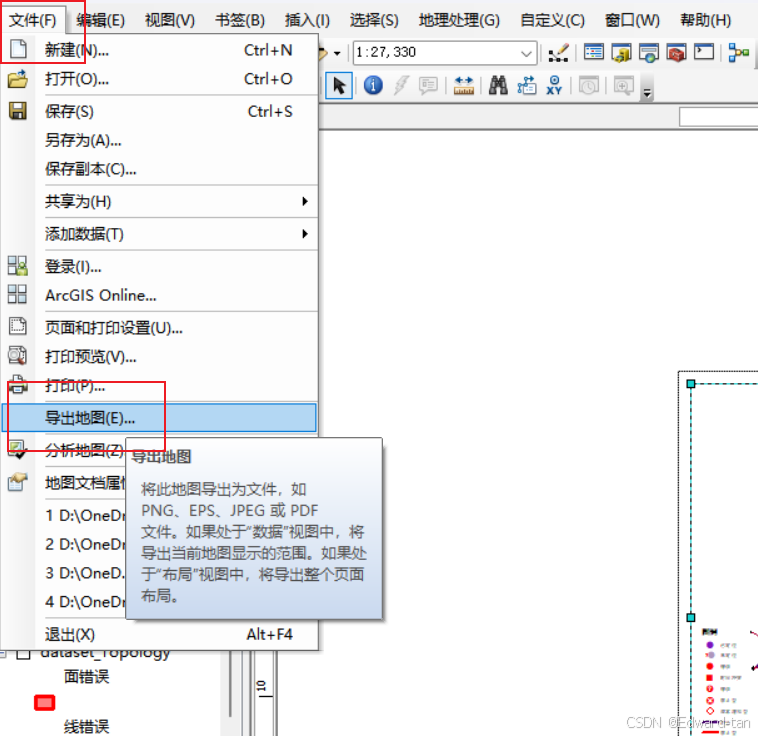在CentOS上通过Docker安装GitLab的步骤如下:
-
安装Docker引擎:
- 首先,需要在你的CentOS系统上安装Docker。可以通过以下命令来安装Docker:
yum install -y yum-utils yum-config-manager --add-repo https://download.docker.com/linux/centos/docker-ce.repo yum install docker-ce docker-ce-cli containerd.io systemctl start docker - 验证Docker是否安装成功,可以使用以下命令:
docker run hello-world - 如果输出了相应的信息,则表示Docker安装成功。[8]
- 首先,需要在你的CentOS系统上安装Docker。可以通过以下命令来安装Docker:
-
获取GitLab镜像:
- 接下来,需要获取GitLab的Docker镜像。可以使用以下命令来拉取GitLab的社区版镜像:
docker pull gitlab/gitlab-ce:latest - 这里
gitlab/gitlab-ce:latest表示拉取GitLab的社区版最新镜像。[1]
- 接下来,需要获取GitLab的Docker镜像。可以使用以下命令来拉取GitLab的社区版镜像:
-
启动GitLab容器:
- 使用以下命令来启动GitLab容器,并映射端口和挂载卷:
docker run --detach \ --hostname 替换为你的域名或云服务器的公网ip \ --publish 443:443 --publish 替换为你想要的端口(如8082):80 --publish 替换为你想要的端口(如8022):22 \ --name gitlab \ --restart always \ --volume /srv/gitlab/config:/etc/gitlab \ --volume /srv/gitlab/logs:/var/log/gitlab \ --volume /srv/gitlab/data:/var/opt/gitlab \ gitlab/gitlab-ce:latest - 请将
/srv/gitlab/config、/srv/gitlab/logs、/srv/gitlab/data替换为你的实际目录路径,这些目录将用于存储GitLab的配置文件、日志和数据。[8]
- 使用以下命令来启动GitLab容器,并映射端口和挂载卷:
-
访问GitLab:
- 启动完成后,你可以通过浏览器访问GitLab。如果是本地测试,可以直接使用
localhost加上你映射的端口号(例如8082)来访问GitLab。如果是在服务器上,使用服务器的公网IP加上端口号。[8]
- 启动完成后,你可以通过浏览器访问GitLab。如果是本地测试,可以直接使用
请注意,部署GitLab至少需要2核4G的服务器配置,以确保GitLab能够正常运行。[6] 以上步骤可以帮助你在CentOS上通过Docker快速安装和部署GitLab。